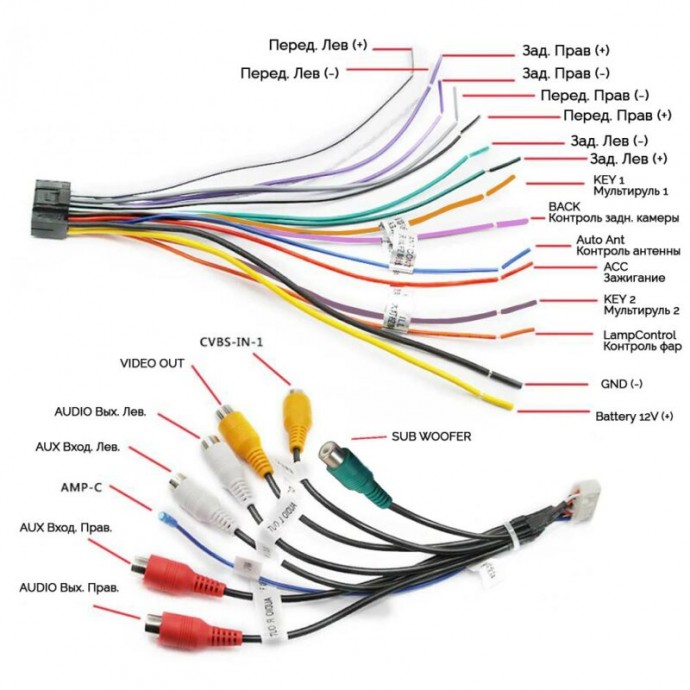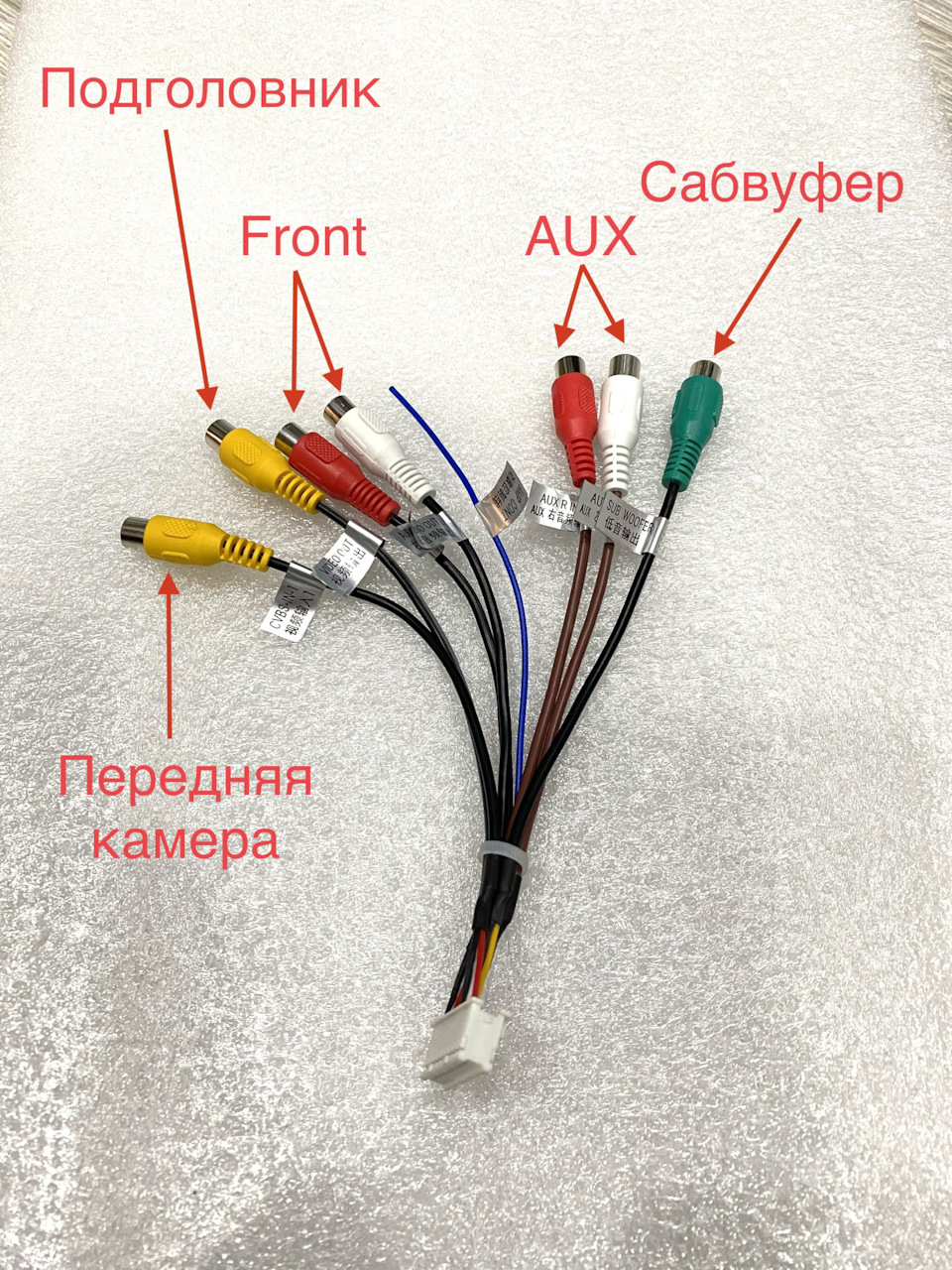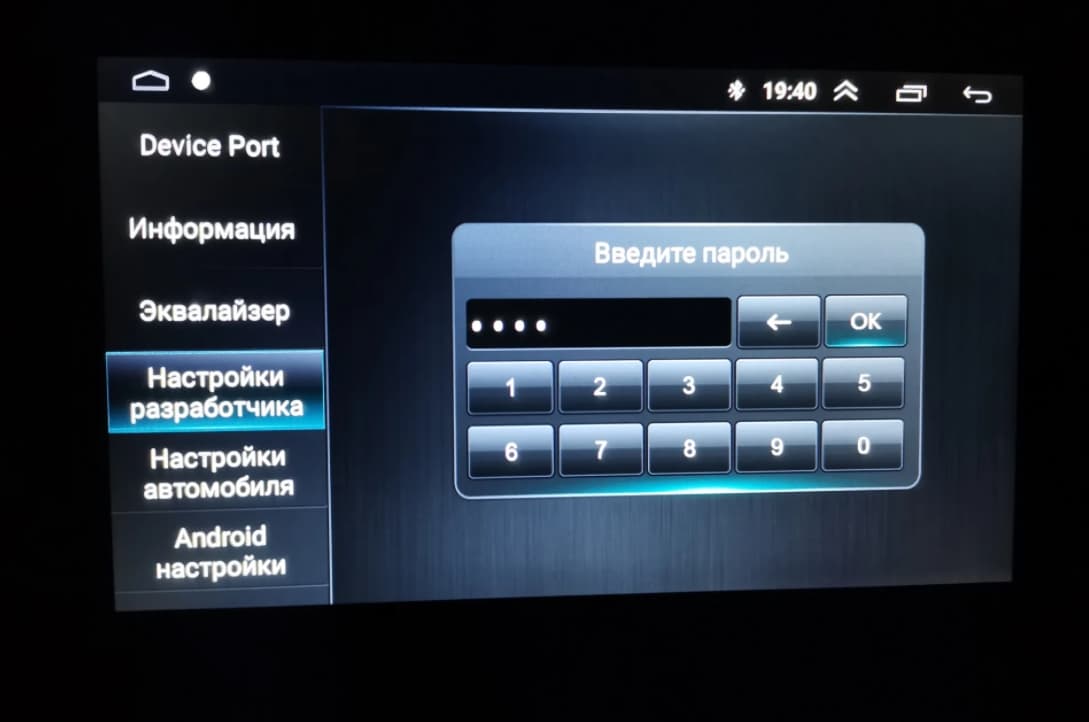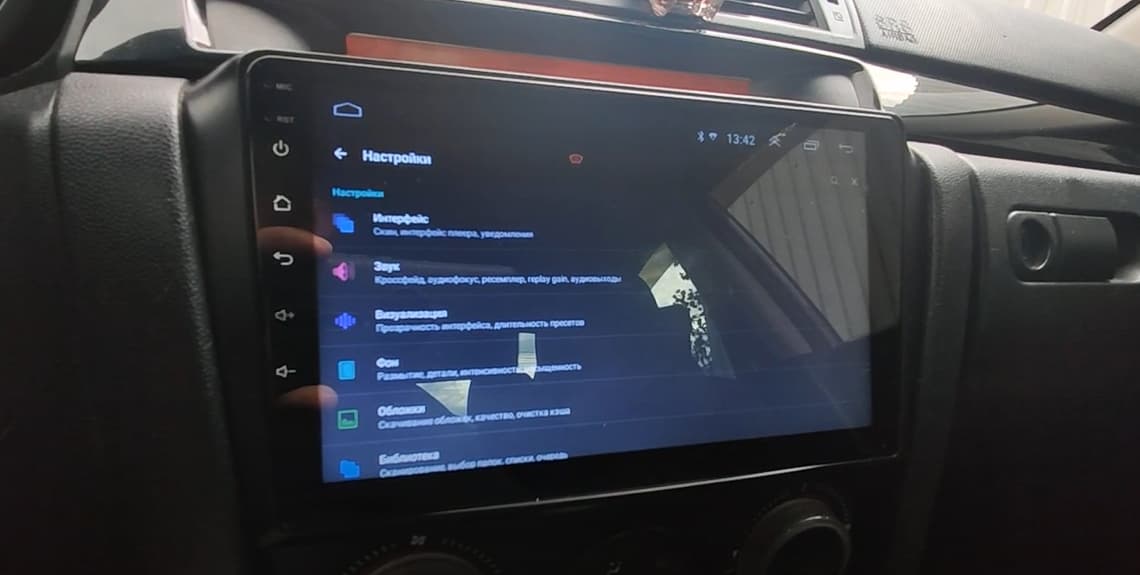Ratings & Reviews. How to Choose…
Распиновка автомагнитолы на Андроид 10 (подключение)
Установка русского языка и даты
Для выбора русского языка (например после сброса настроек) войдите в Настройки через главный экран или вытяните панель управления сверху и выберите Настройки.
Если активирован английский язык (по умолчанию), то пролистайте меню настроек в самый низ:
More Settings -> Language & Input -> Language Settings -> Add a Language -> Нажмите значок лупы в правом углу -> Начните вводить “rus” (появится Русский), выберите его, нажмите Россия.
Теперь нужно перетащить строчку с русским языком на первое место. Зажмите эту строчку, она активируется, двигайте вверх, отпускайте. Все, русский язык активирован.
Синхронизация даты по сети
При этом режиме магнитола синхронизирует ваше текущее время автоматически при подключении к Wi-Fi. Для настройки даты можно нажать на часы на главном (домашнем) экране, либо зайти через настройки (если активирован русский язык):
Настройки -> Больше настроек -> Дата и Время -> Синхронизация по сети.
После чего нужно установить ваш часовой пояс (пункт меню ниже). Отобразится корректное время. Если магнитола подключена корректно, то ей больше не нужно подключаться к сети для синхронизации времени. Она сохранит настройки и благодаря постоянному питанию от аккумулятора будет сохранять текущее время. Время собьется, если магнитола будет полностью обесточена, тогда потребуется подключить ее к wi-fi и время опять станет корректным (дополнительные настройки пояса не потребуются).
Изменение дизайна интерфейса
Автомагнитолы на системе Андроид 10 (модели А750, А716, А660, А760) обладают встроенной возможностью изменения вида главного экрана и экрана приложений.
Для изменения дизайна и выбора одного из 16 вариантов главного экрана нужно:
- Находясь на главном экране произвести длительное касание пустой области экрана. В нижней части появятся иконки с вариантами интерфейса.
- Нажать на вариант нового интерфейса, он сразу активируется.
- Нажмите на пустую область, чтобы варианты исчезли.
Произведите аналогичные действия, находясь на экране приложений для изменения вида иконок приложений (6 вариантов).
Активация двойного экрана
Вы можете использовать одновременно два приложения на одном экране. Для активации функции «Сплит-скрин» зайдите в список запущенных приложений (1), прижмите нужное приложение и перетащите в нужную сторону экрана (на серый фон). Потом кликните на второе приложение, оно откроется на другой половине экрана. Для отмены потяните за ярлычок (2).
Эквалайзер, настройки звука и баланса
Чтобы попасть в раздел настроек звука нужно открыть меню Приложений и нажать иконку “Аудио настройки”. Также в раздел эквалайзера вы можете попасть, находясь в разделе Музыка (соответствующий значок в нижней части экрана).
Баланс звука – громкость при активированной камере заднего вида”, громкость Bluetooth настраивается в пункте “Настройки звука” (значок на вытягиваемой сверху панельке) или через “Настройки” -> Аудио (объем).
Скачивание и установка приложений
Для установки приложений из Play Market вам необходимо авторизоваться. Зайдите в Приложения -> Play Маркет – при первом входе начнется “Проверка”.
Важно! Убедитесь, что на магнитоле выставлено корректное текущее время и хороший сигнал wi-fi, иначе Проверка – выдаст ошибку.
Обратите внимание, что при первой авторизации процесс “Проверки” может выполнятся достаточно долго – около минуты. Пожалуйста, наберитесь терпения и подождите, пока на экране пропадет вращающийся круг и появится поле для ввода вашей гугл почты (аккаунта).
После авторизации в Play Маркет вы сможете искать и скачивать приложения, аналогично, как и на вашем смартфоне. Пожалуйста, учтите, что магнитола не обладает такой же высокой производительностью, как ваш смартфон и на скачивание и установку приложения может потребоваться больше времени. Пожалуйста, будьте терпиливы.
Для удаления приложения прижмите иконку этого приложения на пару секунд, появится окно с подтверждением удаления. Нажмите “Да”.
ВОПРОС: Процесс проверки при первой авторизации в Play Market происходит слишком долго. В чем может быть причина?
ОТВЕТ: Такое возможно, если система запустила автоматическое обновление приложений при подключении к Wi-fi. Проверить это можно, вытянув верхнюю панель. В случае обновления под ней отобразится диспетчер загрузки обновления. Нужно подождать или отменить обновление вручную.
Подключение смартфона по MirrorLink (Phonelink)
Функция подключения экрана телефона к магнитоле доступна через USB провод и через Wi-fi для смартфонов на Android. И только через Wi-fi для iPhone.
Обратите внимание, что сенсорное управление смартфоном через экран магнитолы возможно только при подключении через USB. Для вывода звука, необходимо параллельно подключить ваш смартфон через Bluetooth. При первом подключении потребуется сделать ряд действитй.
1. Откройте приложение phonelink на магнитоле (меню Приложения -> phonelink (на последнем экране).
2. Выберите Mobile phone QR code
Откроется QR ссылка для скачивания и установки приложения TimaAvn.
3. Подключение Андроид смартфона через USB:
Перед подключением смартфона к магнитоле необходимо в настройках телефона зайти в режим разарботчика и включить опцию Отладка по USB, а также активировать пункт Отладка по USB (настройки безопасности) – это необходимо для управления телефоном через экран магнитолы. Данное действие проводится один раз.
Далее:
- Подключите смартфон к магнитоле через USB провод, начнется зарядка.
- Запустите приложение TimaAvn на смартфоне.
- Откройте phonelink на магнитоле и выберите режим Android USB. Откроется окно, где выполненные пункты будут отмечены желтым ярким маркером:
- После того, как на смартфоне появится диалоговое окно, нажмите начать.
Дальнейшее подключение делается буквально в несколько кликов. Просто запустите приложения на смартфоне и на магнитоле, выберите режим и нажмите “Начать” на смартфоне.
4. Подключение Андроид смартфона через Wi-fi:
- Активируйте точку доступа на вашем смартфоне и подключите к ней магнитолу по wi-fi.
- Запустите приложение TimaAvn на смартфоне.
- Откройте приложение phonelink на магнитоле и выберите пункт Android WIFI. Откроется окно, где выполненные пункты будут отмечены желтым ярким маркером:
- На экране смартфона появится диалоговое окно. Нажмите “Начать”. Экран смартфона отобразится на экране магнитолы.
Обратите внимание: Управление смартфоном через экран магнитолы при подключении по WIFI недоступно. Также скорость обмена информацией может быть ниже, чем при подключении через USB – изображение может передаваться с небольшой задержкой.
Мультируль. Подключение нарульных контроллеров. Настройка мультируля на магнитоле.
На моделях автомагнитол A750, A760, А716, A660 доступна функция подключения 2-х комплектов штатных кнопок управления на руле автомобиля. Если у вас нет нарульных контроллеров, то вы можете приобрести дополнительно нарульный пульт управления основными функциями магнитолы.
Для подключения мультируля нужно корректно определить два провода (или один), отвечающие за передачу сигнала от кнопок руля вашего автомобиля на магнитолу и провод заземления нарульных контроллеров.
Сделать это можно с помощью схемы распиновки вашего авто. Чаще всего данные провода на схеме могут обозначаться как:
- Steering_Wheel Remocon – провод питания кнопок и
- Steering_Wheel Remocon_GND – провод заземления кнопок (смотрите пример схемы распиновки Kia Sportage).
После того, как провода определены, вам нужно:
- Подключить провод от автомагнитолы KEY1 к Steering_Wheel Remocon (и KEY2 к аналогичному, если у вас два комплекта нарульных контроллеров).
- Провод заземления Steering_Wheel Remocon_GND на массу автомобиля, либо на черный провод (-) магнитолы.
На этом подключение мультируля завершено, теперь останется только провести обучение кнопок на магнитоле.
Обучение кнопок руля на магнитоле с ОС Андроид 10
Зайдите в меню приложений и выберите “Кнопка рулевого колеса”.
Войдите в первый пункт “Кнопка выбора”.
Отметьте функции, к которым хотите привязать рулевые кнопки. Нажмите OK.
Нажмите “Начало”. Выберите функцию и продолжительно нажмите сооветствующую кнопку на руле. Должно появиться сообщение, что кнопка удачно определена. Также сделайте и с остальными функциями. После этого сохраните настройки – последний пункт.
Выйдите в главное меню и проверьте работу всех кнопок. При необходимости повторите процедуру.
Доступ к заводским настройкам
Для доступа к управлению заводскими настройками перейдите в меню Настройки -> Заводская настройка, введите Код: 1234 (и нажать В порядке).
Подсветка сенсорных кнопок боковой панели
На данных моделях автомагнитол возможна активация подсветки сенсорных кнопок управления на боковой панели (только один лунный цвет).
Для активации подсветки:
- Зайдите в раздел “Заводская настройка” (см. пункт выше).
- Выберите “Настройки ярких огней”.
- В правой верхней части экрана измените пункт “Руководство по эксплуатации” на “Авто”.
Подсветка активирована.
Настройка кнопок сенсорной панели
Функции кнопок боковой сенсорной панели установлены по умолчанию, но может случиться, что по каким-то причинам данные настройки сбились.
Для установки функций сенсорной панели потребуется сделать несколько простых шагов.
Войдите в меню заводские настройки:
- Настройки -> Заводская настройка -> Пароль (1234) (нажать “В Пордяке”).
- Далее выберите пункт “Обучение сенсорной кнопке“.
- Нажмите “Начало”. Далее выберите функцию и нажмите соответствующую кнопку на сенсорной панели.
После того, как установите все кнопки, нажиите “Конец”.
Как выбрать наилучший усилитель для магнитолы в авто
Выбор усилителя не менее не простая задача, чем выбор автомагнитолы для вашего автомобиля. В этом вопросе нужно быть подкованным технически. Предлагаем вам ознакомиться с главными понятиями усилителей, какие виды автоусилителей звука бывают, какие сегодня бренды наиболее популярны и надежны в этой нише.
И, главное, как выбрать подходящий именно вам усилитель звука в машину. Передя по ссылке вы узнаете, что такое одноканальные, двухканальные и 4-х канальные усилители и в чем отличие данных разновидностей. Также вам представится рейтинг различных многоканальных вариантов усилителей. Читайте о ТОП-20 лучших автомобильных усилителей на 2022 год.
Краткая инструкция по подключению магнитолы на Андроид
Относительно подключения магнитол 7 дюймов и 9 дюймов — провода для подключения практически одинаковы.
Универсальный провод содержит несколько проводов, из которых мы выделяем красный, жёлтый, чёрный — питание. Чёрный, соответственно «-» (масса), жёлтый — это постоянный «+» от аккумулятора, он самый толстый, т.к. по нему идёт питание на усилитель. Красный — он потоньше, работает для поддержания памяти магнитолы, часов, запоминания всех настроек.
Далее, третий в верхней колодке провод «Back» («реверс»), обычно он или коричневый, или розовый. Это провод для подключения камеры заднего хода. Когда мы подключаем камеру заднего хода от неё необходимо протянуть «плюс» лампочки заднего хода и подключить сюда. Когда мы включаем заднюю передачу, питание поступает с лампочки заднего хода сюда и на экране включается интерфейс именно для камеры.
Следом берём провода «Key 1» и «Key 2». Они подключаются к вашим кнопкам на руле. Иногда необходимо подключить только «Key 1″ или только»Key 2», бывает необходимо их скрутить, это зависит исключительно от ваших кнопок.
Потом заходим в настройки и производим настройку самих кнопок на руле, их обучение.
Провод «Ant» — это питание усилителя антенны.
Оранжевый провод «ILL» — это, как правило, идёт от габаритов. Можно подключить, можно оставить. В разных магнитолах — это или подсветка кнопок (функциональных на переднем интерфейсе слева), или провод-габарит (когда вы включаете габариты, у вас на экране магнитолы зажигаются на машине лампочки).
Если подключение магнитолы на андроиде вызывает у вас какие-либо сложности, то лучше обратиться к профессионалам, которые сделают это качественно и быстро.
Пучок с «тюльпанами».
Здесь мы выделяем провод питания — управляющий провод усилителя. Его необходимо подключить к усилителю, чтобы при включении магнитолы усилителю подавалась команда на включение (чтобы он был не постоянно запитан).
«Video In» — сюда подключается камера переднего вида.
«Aux R Out» и «Aux L Out» — это провода для подключения к усилителю.
Провод («тюльпан») «Subwoofer».
Провода («тюльпаны») «Aux R In» и «Aux L In» — провода для подключения к проводу «Aux», т.е. мы сюда подключаем два «тюльпанчика» и на другом конце у нас должен быть выход на 3.5 джек, который можно подключить к телефону вместо наушников и у вас будет играть музыка.
Также имеется «тюльпан» «Video Out». Зачастую видео с магнитолы вывести тяжело, оно не работает или работает на определённых экранах, но провод имеется.
Далее, в нижнем ряду правая колодка — это провод для подключения камеры заднего хода. Слева и справа от него два проводка — это антенна «WiFi» и антенна «Bluetooth».
Даже, если вы не ставите камеру переднего или заднего хода, вам необходимо вставить данный провод, чтобы улучшить сигнал от вашей антенны.
В комплекте имеются провода «USB» (один на 4 pin, второй на 6 pin), GPS-антенна с удлинением, подключаемая в данный вход. Следует внимательно относиться к GPS-антенне — закручивать её полностью, плотно. Если вы видите, что у вас GPS плохо ловит, возможно данный проводочек следует немного подогнуть, чтобы был лучший контакт.
Всем привет, чтобы не объяснять каждому, по разъёмам и подключению, пишем этот пост .
Начнём пожалуй с задней части головного устройства и всех ее разъёмов :
1. Если у вас в комплекте есть чёрная или красная коробочка (canbus), то у вас из неё будет выходить фишка 8pin и будет вставляться в разъём #1. Если же этой коробочки нет, то это гнездо остаётся свободным .
2. Если в комплекте с головным устройством есть переходник под «родной” usb выход, то вставляем его в разъём #2, если переходника нет, вставляем usb шнур из комплекта 4pin и протягиваем его в бардачок.
3. Находим usb разъём 6pin, который идёт в комплекте проводов и вставляем его в разъём #3.
4. Находим к комплекте проводов одиночный желтый тюльпан с двумя проводками 10pin (который отвечает за подключение камеры заднего вида ), и вставляем его в разъём #4.
5. В комплекте проводов есть «коса» с тюльпанами, которые отвечают за подключение сабвуфера, передних динамиков от внешнего усилителя, передней камеры и аукса. Вставляем эту «косу» в разъём #5, если же ничего из вышеперечисленного нет, то этот разъём оставляем свободным . ЕСЛИ ЖЕ ВЫ ВСТАВИЛИ В ЭТОТ РАЗЪЁМ ЧТО-ТО КРОМЕ ЭТИХ ТЮЛЬПАНОВ, ИЩИТЕ СГОРЕВШИЕ ПРЕДОХРАНИТЕЛИ В БЛОКЕ ПРЕДОХРАНИТЕЛЕЙ 😉.
6. Разъём #6 всегда остаётся свободным.
7. В комплекте проводов, также есть GPS антенна, которую мы прикручиваем в разъём #7 . Если вы не хотите протягивать GPS антенну до лобового стекла или стойки, то клеем ее в торпеде максимально высоко, чтобы сигнал оставался «хорошим».
8. Разъём #8 используется под штатную антенну, если у вас разъём штекерный, то в комплекте проводов будет идти переходник под ваш разъём .
Как подключить андроид магнитолу к машине
Каждый автолюбитель, желающий обновить свою старую магнитолу в машине на более современную и функциональную версию, сейчас может рассмотреть вариант установки андроид магнитолы. Это устройство сочетает в себе множество возможностей, которые расширяют функциональность вашего автомобиля. В этой статье я расскажу, как правильно подключить андроид магнитолу к вашей машине.
1. Проверьте совместимость
Перед тем как начать процесс установки андроид магнитолы, необходимо убедиться, что она совместима с вашим автомобилем. Взгляните на спецификации магнитолы и убедитесь, что она соответствует марке, модели и году выпуска вашего автомобиля. Некоторые магнитолы могут иметь определенные требования к подключению, поэтому проверка совместимости очень важна.
2. Приобретите необходимые кабели и адаптеры
Подключение андроид магнитолы к автомобилю требует использования определенных кабелей и адаптеров. Необходимо приобрести кабели для подключения магнитолы к штатной проводке машины, а также адаптеры, если они требуются для конкретной модели автомобиля. Рекомендуется приобретать кабели и адаптеры от производителя магнитолы или у авторизованных дилеров, чтобы гарантировать их совместимость и надежность.
3. Установка и подключение магнитолы
Перед началом установки андроид магнитолы, необходимо отключить аккумулятор автомобиля, чтобы предотвратить возможные короткие замыкания. Далее следуйте инструкциям, предоставленным производителем магнитолы, и осуществите монтаж в соответствии с его рекомендациями.
- Отсоедините старую магнитолу и удалите ее из автомобиля.
- Подключите новую андроид магнитолу к штатной проводке с помощью необходимых кабелей.
- Фиксируйте магнитолу в специальном отсеке автомобиля, следуя указаниям производителя. Убедитесь, что она плотно закреплена и не двигается.
- Подключите дополнительные компоненты, если они предусмотрены, такие как GPS-антенна, камера заднего вида и т. д.
4. Тестирование и настройка
После проведения всех необходимых подключений, переключите зажигание автомобиля, чтобы проверить работу андроид магнитолы. Убедитесь, что изображение отображается на экране магнитолы, а звук проигрывается через динамики автомобиля. Если возникают проблемы, проверьте правильность подключения кабелей и адаптеров, и при необходимости проверьте настройки магнитолы.
Как видите, подключение андроид магнитолы к автомобилю не такая уж сложная задача, если вы следуете указанным рекомендациям и инструкциям. Но помните, что неправильное подключение может привести к поломке или неисправности магнитолы, поэтому, если у вас возникли сомнения, лучше обратиться к специалисту, который сможет выполнить установку корректно и профессионально.
Видео ответы
Магнитола 9 дюймов, подключение! Как? Что, Куда?
Как подключить все провода Андроид магнитолы
Магнитола android подключение настройки
Настройки камеры, GPS, автозапуска программ на Андроид магнитолах 8.1, 9.1, 10
Настройки Root прав, подключение сабвуфера на Андроид магнитолах 8.1, 9.1, 10
Настройки подключение ELM327, установка программ, калибровка тачскрина на Андроид магнитолах 8.1, 9.1, 10
Настройки языка, подключение видеорегистратора, настройки разработчика на Андроид магнитолах 8.1, 9.1, 10
Настройки регулировки звука клавиш, отключение звука при старте, отключение экрана, подключение сабвуфера на Андроид магнитолах 8.1, 9.1, 10
Настройки CANBUS, боковых кнопок и тачскрина, отключение после радио на Андроид магнитолах 8.1, 9.1, 10
Настройки разработчка, вход в заводские настройки на Андроид магнитолах 8.1, 9.1, 10
Настройки плеера PowerAMP — улучшаем качество звучания на Андроид магнитолах 8.1, 9.1, 10
Поделись, чтобы не потерять:
На странице собраны материалы по настройке китайских Андроид магнитол под управлением ОС версий 8.1, 9.1, 10. Здесь вы сможете узнать, как настроить: камеру заднего вида Андроид магнитолы, рут права, тачскрин, сабвуфер, сканер ЕЛМ327, автозапуск программ, меню разарбочика и сервисное меню, CANBUS, радио, язык и многие другие функции китайских магнитол под управдением операционной системы Андроид!
Настройки камеры, GPS, автозапуска программ на Андроид магнитолах 8.1, 9.1, 10
- Настройки камеры Андроид магнитолы
- Настройки GPS Андроид магнитолы
- Настройки автозапуска программ Андроид магнитолы
Настройки Root прав, подключение сабвуфера на Андроид магнитолах 8.1, 9.1, 10
- Настройки Root прав Андроид магнитолы
- Планшетный режим андроид магнитолы
- Настройки сабвуфера Андроид магнитолы
- Быстрый старт Андроид магнитолы
Настройки подключение ELM327, установка программ, калибровка тачскрина на Андроид магнитолах 8.1, 9.1, 10
- Подключение сканера ELM327 к Андроид магнитоле
- Установка программ и приложений на Андроид магнитолу
- Калибровка тачскрина Андроид магнитолы
- Установка дополнительного оборудования на Андроид магнитолу
Настройки языка, подключение видеорегистратора, настройки разработчика на Андроид магнитолах 8.1, 9.1, 10
- Языковые настройки Андроид магнитолы
- Подключение видорегистратора к Андроид магнитоле
- Настройки разработчика на Андроид магнитоле
- Настройка цветопередачи камеры заднего вида на Андроид магнитоле
Настройки регулировки звука клавиш, отключение звука при старте, отключение экрана, подключение сабвуфера на Андроид магнитолах 8.1, 9.1, 10
- Настройка, регулировка звука клавиш на Андроид магнитоле
- Отключение звука при запуске Андроид магнитолы
- Отключение экрана на Андроид магнитоле
- О подключении сабвуфера к Андроид магнитоле
Настройки CANBUS, боковых кнопок и тачскрина, отключение после радио на Андроид магнитолах 8.1, 9.1, 10
- Настройка CANBUS на Андроид магнитоле
- Настройка боковых кнопок и тачскрина Андроид магнитолы
- Отключение Андроид магнитолы после прослушивания радио
- Общая полезная иформация о Андроид магнитолах
Настройки разработчка, вход в заводские настройки на Андроид магнитолах 8.1, 9.1, 10
Внимание! Пароли для входа в заводские настройки китайских Андроид магнитол вы можете найти здесь!
Настройки плеера PowerAMP — улучшаем качество звучания на Андроид магнитолах 8.1, 9.1, 10
Небольшое послесловие
Как вы можете наблюдать, настроить магнитолу на Андроид не так уж и сложно. Несмотря на обилие настроек, меню, подменю и функций, ОС Андроид делает устройство довольно дружелюбным к пользователю, а все настройки максимально интуитивно понятными. Выражаем особую благодарность за видеоуроки по настройке китайских андроид магнитол YouTube каналам Своими силами и AVEL Russia. Рекомендуем подписаться на них, так как, кроме данных уроков на их каналах еще много полезной информации по обращению с магнитолами под управлением Андроид и не только!
Присоединяйтесь к нам Вконтакте!
Читайте также:
- Магнитола не сохраняет настройки после выключения зажигания;
- Распиновка андроид магнитолы 8.1, 2 DIN из Китая;
- Распиновка штатных ISO-евроразъёмов магнитол;